La respuesta es sí. Hay montones de aplicaciones de terceros que te permiten conectar tu iPhone y Chromebook de forma inalámbrica. AirDroid Personal es uno de estos programas que garantiza una conexión consistente entre tus dispositivos con sólo unos clics. Después de eso, puedes realizar una gran variedad de funciones como transferencia de archivos, screen mirroring, grabación de pantalla, gestión de archivos y mucho más.
Cómo transferir fotos del iPhone al Chromebook
iPhone y Chromebook son los productos definitorios de dos gigantes tecnológicos que a menudo se encuentran en una encrucijada cuando se trata de compatibilidad de software. Por esta razón, los usuarios se enfrentan a todo tipo de problemas cuando intentan subir fotos de iPhone a Chromebook.
Si tú también estás experimentando este problema y quieres una solución sencilla, no te preocupes. Hemos seleccionado varias soluciones sencillas para ayudarte a pasar fotos de tu iPhone a tu Chromebook. Léelas y descúbrelas.
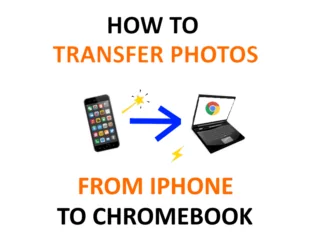
Parte 1: Método inalámbrico de un solo clic para subir fotos de iPhone a Chromebook
¿Te preguntas cómo pasar fotos del iPhone al Chromebook sin comprometer su calidad? Entra en AirDroid Personal. Es la solución más fiable para pasar tus fotos de iPhone a Chromebook.
AirDroid Personal destaca entre otras herramientas por su eficacia, facilidad de uso y gran cantidad de funciones. Mediante una conexión inalámbrica entre tus dispositivos, AirDroid te permite transferir todos y cada uno de los vídeos a la velocidad del rayo. Todo lo que necesitas es asegurarte de que tu iPhone y tu Chromebook están conectados a la misma conexión Wi-Fi.
Además de vídeos, el programa te permite mover cualquier tipo de archivo, y también URL. Y lo que es más sorprendente, puedes mover datos entre dos dispositivos cualesquiera, no sólo entre Chromebook y iPhone. Es decir, ofrece una forma cómoda de mover archivos entre Android, Linux, iPhone, Mac y Windows.
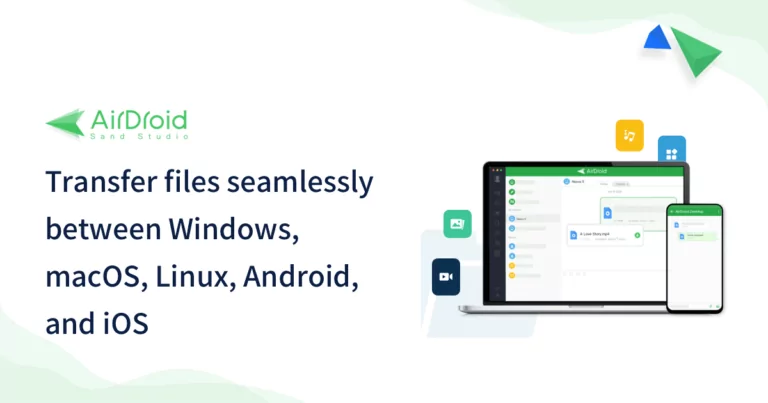
Características principales de AirDroid Personal
- Te permite pasar fotos de tu iPhone a tu Chromebook cómodamente.
- La velocidad de transferencia es varias veces superior a la de programas similares.
- Puedes mover todo tipo de archivos entre tu Chromebook y tu iPhone.
- Compatibilidad universal. Ofrece una forma sencilla de transferir datos entre dos dispositivos cualesquiera, incluyendo iOS, Android, Windows, Mac y Linux.
- Puedes hacer una copia de seguridad de los datos del móvil en Chromebook o cualquier ordenador, así como restaurarlos en cualquier momento que desees.
- Duplica pantalla de smartphone de Chromebook o cualquier ordenador.
Ahora que ya conoces las utilidades de AirDroid Personal, el siguiente paso es aprender a descargar fotos de iPhone a Chromebook. Sólo tienes que seguir los siguientes pasos para hacerlo:
Paso 1. Instala Cliente de escritorio AirDroid Personal en tu Chromebook y la aplicación móvil AirDroid en tu iPhone. Inicia sesión con tu cuenta AirDroid en ambos dispositivos.
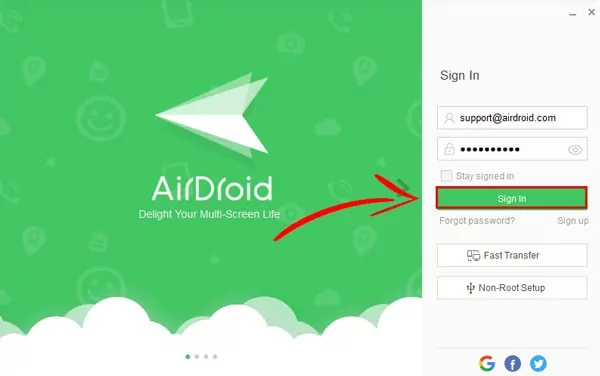
Paso 2. Abre la aplicación móvil en tu iPhone, toca Mis dispositivos y elige tu Chromebook para conectar ambos dispositivos de forma inalámbrica.
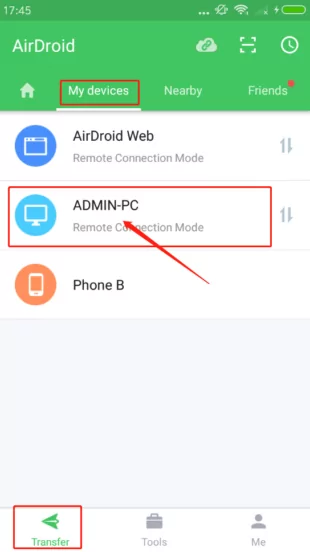
Paso 3. Ahora, toca la opción Transferencia de archivos > icono adjunto > Archivos, y selecciona las fotos que quieras transferir. Pulsa Enviar.
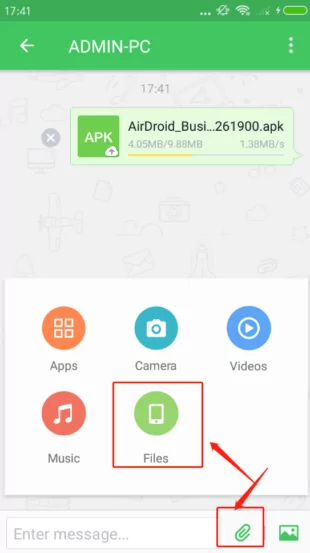
Podrás ver las fotos en tu aplicación de escritorio que podrás descargar fácilmente.
Parte 2: Cómo subir fotos de iPhone a Chromebook usando Google Drive
Una de las formas más sencillas de transferir fotos de iPhone a Chromebook es a través de Google Drive. Esta plataforma en la nube es compatible con todos los dispositivos y puede almacenar 15 GB de datos de forma gratuita. Todo lo que tienes que hacer es sincronizar o subir fotos desde tu iPhone a Google Drive y, a continuación, descargarlas en tu Chromebook.
Lo mejor es que Google Drive es una aplicación gratuita que puedes instalar en tu iPhone. Además, tiene una versión en línea, por lo que también puedes saltarte la parte de la descarga e ir directamente a subir las fotos.
Para seguir con el tema, a continuación te explicamos cómo transferir fotos de iPhone a Chromebook a través de Google Drive:
Paso 1. Instala la aplicación Google Drive en tu iPhone. Inicia sesión con tu cuenta de Google para empezar.
Paso 2. Pulsa el botón "+" situado en la esquina inferior derecha de la pantalla y selecciona la opción Cargar.
Paso 3. A continuación, toca "Fotos y vídeos" para entrar en la galería de tu móvil. Aquí, selecciona todas las fotos que quieras importar y pulsa Subir en la esquina superior derecha.
Paso 4. Cuando el proceso de carga haya terminado, navega a drive.google.com desde el navegador de tu Chromebook. Inicia sesión con la misma cuenta de Google.
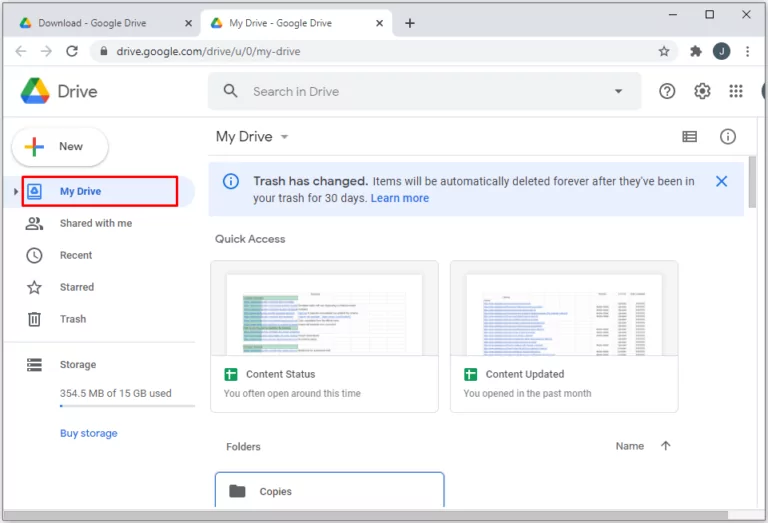
Paso 5. Ahora, descarga las imágenes en tu Mac.
Parte 3: Cómo transferir fotos de tu iPhone a un Chromebook a través de USB
Transferir fotos de iPhone a Chromebook mediante un cable USB es de lo más sencillo. Este método ha sido una solución a la que se ha recurrido durante muchos años debido a su sencillo procedimiento.
Pero recuerda que puede que tengas que buscar en una carpeta o dos para encontrar las fotos en tu iPhone. Pero una vez que llegues a los archivos deseados, basta con arrastrar y soltar para subir las fotos del iPhone al Chromebook.
Aquí te explicamos cómo hacerlo:
Paso 1. Conecta tu iPhone y tu Chromebook mediante un cable de datos.
Paso 2. Aparecerá una pestaña de confirmación en tu iPhone. Pulsa Permitir para continuar.
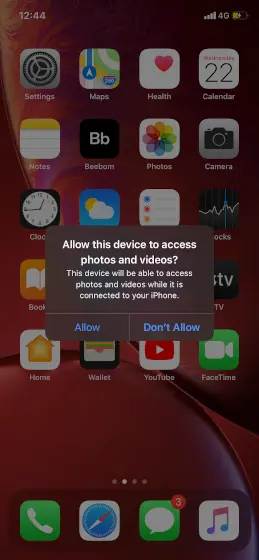
Paso 3. Ahora, abre la pestaña Archivos en tu Chromebook. Verás la opción "Apple iPhone" en la pestaña de la izquierda. Haz clic en ella y abre la carpeta DCIM para ver tus fotos.
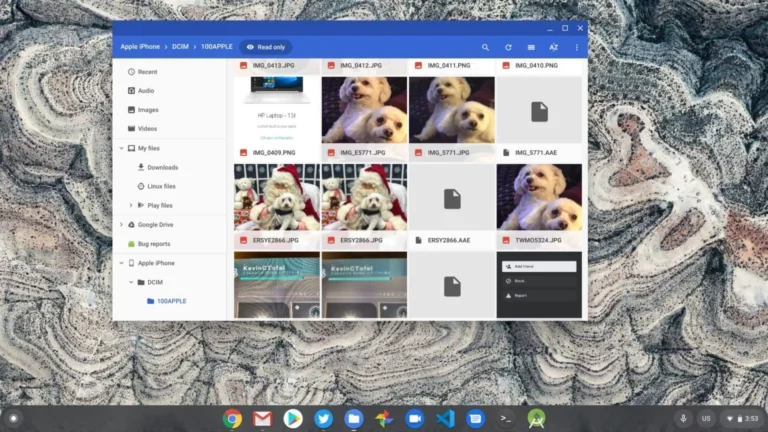
Paso 4. Y listo, ya puedes copiar y pegar las fotos deseadas en tu Chromebook.
Parte 4: Cómo subir fotos de iPhone a Chromebook usando Google Fotos
Tal y como su nombre indica, Google Photos es un servicio oficial de Google que permite a los usuarios mover fotos entre dos dispositivos diferentes. Básicamente, es una herramienta de almacenamiento en la nube, pero se puede utilizar para subir fotos desde el iPhone y luego, descargarlas en el Chromebook.
La versión gratuita de Google Fotos puede almacenar archivos de 5 GB de forma gratuita. Si quieres aumentar el almacenamiento, consigue el plan premium que puede ser caro para mucha gente. Pero la mayor ventaja de Google Fotos es su compatibilidad con todos los dispositivos.
Comprueba tú mismo cómo descargar fotos de iPhone a Chromebook utilizando Google Fotos:
Paso 1. Abre la aplicación Google Fotos en tu iPhone.
Paso 2. Toca tu foto de perfil en la parte superior y ve a Ajustes de Google Fotos > Copia de seguridad y sincronización. Actívalo. Aparecerán todas las fotos de tu galería.
Paso 3. Ahora, selecciona las fotos de las que quieres hacer una copia de seguridad y pulsa el icono Copia de seguridad, y espera hasta que el proceso se complete.
Paso 4. Navega a photos.google.com en tu Chromebook. Inicia sesión con tu cuenta de Google y verás las fotos de la copia de seguridad.
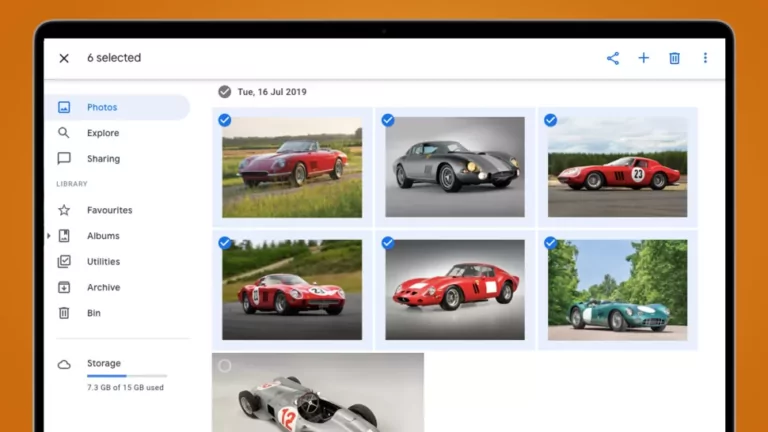
Paso 5. Elige las fotos que quieras descargar y pulsa el icono de los tres puntos > Descargar para guardarlas en tu ordenador.
Comentarios finales
Y esa es toda la información que necesitas saber sobre cómo transferir fotos de iPhone a Chromebook. Como podemos ver, mover fotos entre iPhone y Chromebook no es tan complicado como puedes pensar. Todo lo que necesitas hacer es utilizar cualquiera de los métodos mencionados anteriormente y ten por seguro que no tendrás ningún problema.
Sin embargo, si quieres subir fotos de iPhone a Chromebook rápidamente, entonces utiliza la aplicación AirDroid Personal. Este programa con múltiples funciones ofrece una solución sencilla para mover fotos o cualquier otro archivo de iPhone a Chromebook de forma inalámbrica. Además, con la versión premium de AirDroid Personal obtendrás un montón de funciones remotas.
Preguntas frecuentes
He aquí algunas formas sencillas de hacerlo:
- Utiliza un cable USB.
- Utiliza Google Fotos
- Utiliza Google Drive
- Utiliza AirDroid Personal








Deja una respuesta.